Windows 11 一直在不断的给我们带来惊喜。最近的 Windows 11 Insider Preview Build 22557 发布了几个令人兴奋的新工具,其中包括一个名为实时字幕的重要辅助功能。
什么是实时字幕?
实时字幕是Windows 11上的一项新的辅助功能,可将设备上播放的音频转换为易于阅读的文本。
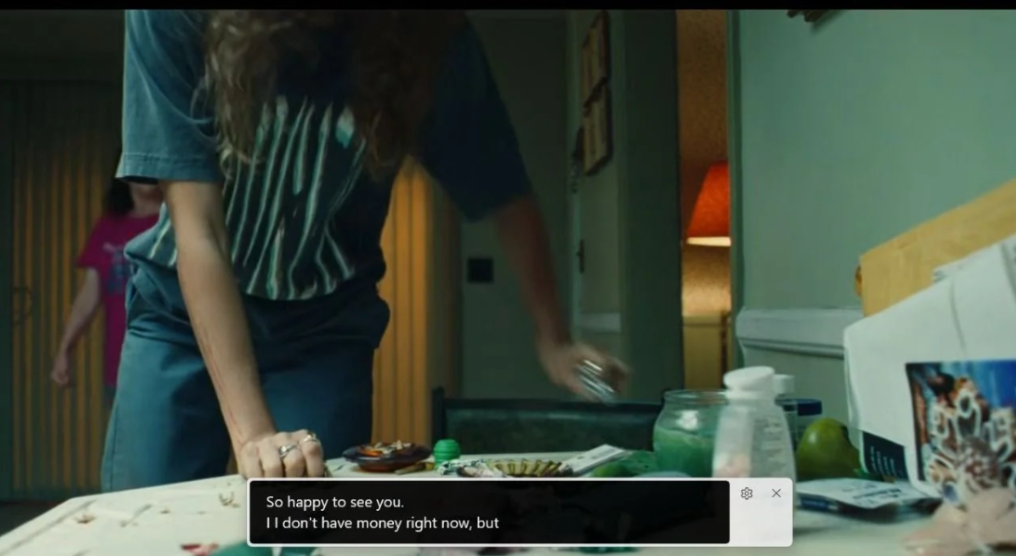
Windows 11 非常注重隐私,所以您在系统上生成的任何字幕都是私密的,并且您的数据不会与Microsoft服务器共享。下载所需软件包后,即使未连接到internet,也可以使用实时字幕。
而且,与Windows上现有的字幕功能类似,您可以根据自己的喜好对字幕文本及其在屏幕上的位置进行个性化设置。
不过,实时字幕目前仅支持英语内容(美国),但微软将对其他语言的支持也应该会陆续推出。
如何在Windows 11上启用实时字幕
目前,实时字幕功能仅适用于运行 Preview Build 22557 及更早版本的 Windows 预览体验成员。 如果您正在运行符合条件的构建,那么您应该已经收到更新并且可以使用实时字幕。
要在 Windows 11 上启用实时字幕,方法如下:
1. 启动“开始”菜单,搜索设置,然后选择最佳匹配项。
2. 从边栏中选择"辅助功能",然后导航到"听觉"下的"字幕"。
3. 打开实时字幕切换按钮。
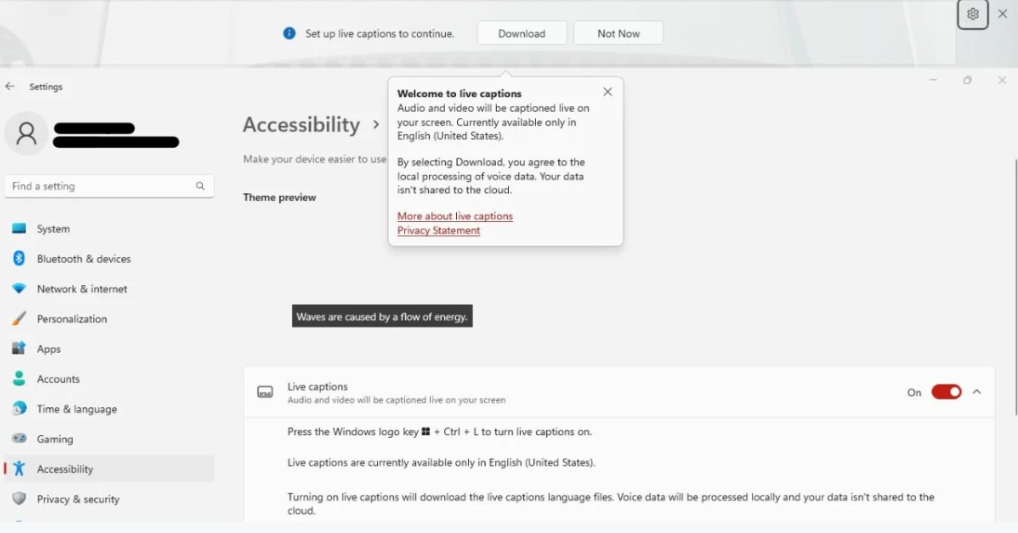
4. 从确认弹出窗口中选择下载以设置实时字幕并下载必要的文件。
您还可以使用Win+Ctrl+L快捷方式在系统上快速切换实时字幕。
如何在Windows 11上自定义实时字幕
如果您以前在Windows 11上使用过字幕,您肯定非常熟悉个性化字幕文本。但是如果您以前没有自定义字幕,那也不要担心;因为更改标题设置相对简单。
要在Windows 11上自定义或个性化实时字幕样式,方法如下:
1. 如前一节所述启用实时字幕。
2. 从下拉框中选择标题样式。
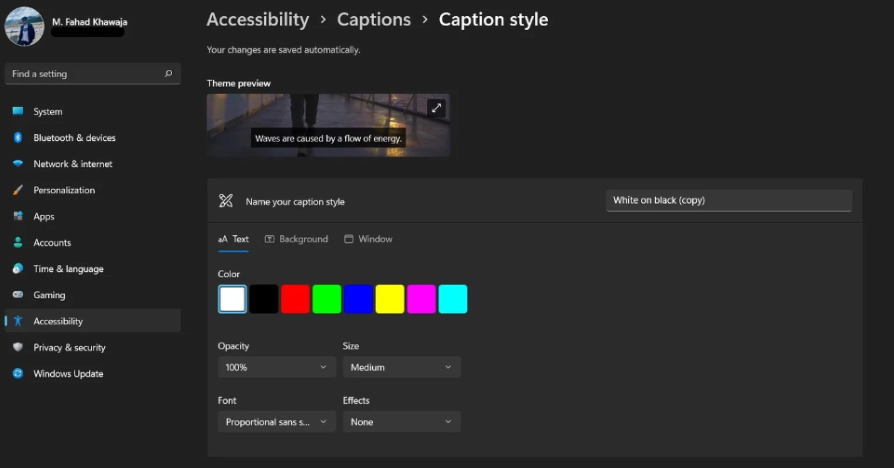
3. 单击“编辑”编辑样式。
4. 可以为自定义样式命名,并使用“文本”、“背景”和“窗口”选项卡选择文本和背景的显示方式。
此外,您还可以通过调整其位置、过滤脏话等来更改整体实时字幕布局:
1. 按下键盘快捷键Windows+Ctrl+L,确保启用了实时字幕。

2. 点击右上角的齿轮图标,进入实时字幕设置菜单。
3. 然后,您可以轻松地选择首选位置和标题选项。
如何向Windows 11任务栏添加辅助功能选项
快速设置菜单是Windows 11的一个漂亮改进,它允许您快速更改基本设置,如Wifi、蓝牙等。您可以自定义“快速设置”菜单以提供辅助功能。
要将辅助功能添加到任务栏上的“快速设置”菜单,方法如下:
1. 从任务栏打开快捷菜单,然后选择铅笔图标。
2. 单击Add,然后选择Accessibility。
3. 根据您的喜好重新排列按钮,最后选择“完成”。
4. 现在,您可以使用快捷菜单中的辅助功能图标轻松启用/禁用实时字幕、放大镜、旁白等。
实时字幕功能非常棒,这将帮助听力受损的观众更好地体验Windows 11。然而,可能还需要等上一段时间,它才能对所有Windows 11用户开放。
版权声明:文章仅代表作者观点,版权归原作者所有,欢迎分享本文,转载请保留出处!


